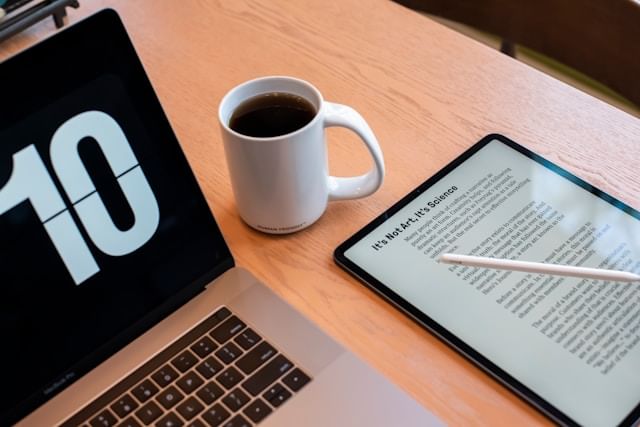Cara kompres PDF seringkali diperlukan untuk berbagai keperluan. PDF, yang merupakan singkatan dari Portable Document Format, adalah format dokumen digital yang sangat umum digunakan.
Namun, terkadang ukuran file PDF bisa sangat besar. Ukuran PDF yang besar ini dapat menghabiskan ruang penyimpanan atau menyulitkanmu saat ingin mengirimnya melalui email atau platform lainnya. Oleh karena itu, cara kompres PDF menjadi solusi yang paling tepat dalam mengatasi masalah ini.
Ada banyak cara yang dapat dilakukan untuk melakukan kompresi PDF. Kamu bisa melakukan kompresi PDF secara offline atau online. Metode ini tergolong mudah dan cepat, sehingga kamu tidak perlu repot melakukan editing atau penyesuaian dokumen untuk melakukan kompresi PDF.
Dengan memilih salah satu dari berbagai metode kompresi PDF yang tersedia, kamu dapat dengan mudah mengurangi ukuran file PDF tanpa mengorbankan kualitas isi dokumen. Hal ini dapat membuat proses berbagi dan menyimpan dokumen menjadi lebih efisien dan praktis.
Cara Kompres PDF dengan Mudah
Terdapat beberapa situs yang memberikan pelayanan pengeditan file PDF. Hal ini bisa juga sebagai cara kompres PDF. Jika kamu memerlukan file PDF dengan ukuran yang lebih kecil, maka kamu bisa melakukan beberapa cara berikut ini untuk lebih menghemat penyimpananmu.
PDF Compressor
PDF Compressor menyediakan antarmuka yang user-friendly dengan layanan utama yang terorganisir dalam beberapa tab. Selain fitur kompresi, platform ini juga menawarkan opsi konversi dan penggabungan PDF. Menu utamanya tersusun secara horizontal dalam tab-tab yang mudah diakses.
Untuk memanfaatkan layanan dari situs web ini, cukup kunjungi halaman PDF Compressor dan pilih opsi kompresi PDF. Berikut ini cara kompres PDF secara online di PDF Compressor:
- Buka situs web PDF Compressor.
- Di tab-menu, pilih salah satu layanan, misalnya konversi PDF ke DOC.
- Selanjutnya, pilih “UNGGAH FILE”. Jika ada kesalahan dalam pemilihan file, kamu bisa menghapusnya dengan klik “HAPUS”.
- Atau, kamu juga bisa langsung drag and drop file PDF kamu ke dalam kotak yang tersedia (“Letakkan File Anda di Sini”).
- Tunggu hingga proses konversi selesai.
- Setelah selesai, klik “UNDUH SEMUA” untuk mengunduh file yang telah dikompresi.
- Selesai
Microsoft Word
Cara kompres PDF yang selanjutnya sangatlah sederhana. Kamu tak perlu menginstal atau membuka situs apa pun. Cukup manfaatkan Microsoft Word yang sudah ada di komputermu. Metode ini berlaku untuk Microsoft Word 2010 ke atas.
Berikut adalah langkah-langkahnya untuk kompres PDF dengan menggunakan Microsoft Word:
- Buka file PDF di Word dengan memilih opsi “Open” dari menu file. Kamu juga bisa men-drag file PDF langsung ke dalam lembar kerja Word untuk membukanya.
- Setelah file terbuka di Word, klik “File” lalu pilih “Save As”.
- Pada menu dropdown untuk jenis file, pilih “PDF”.
- Selanjutnya, perhatikan opsi “Optimize for”.
- Pilih opsi “Minimum size (publishing online)”.
- Terakhir, klik “Save” dan file PDFmu sudah terkompresi.
Adobe Acrobat
Selain menggunakan Microsoft Word, kamu juga dapat memanfaatkan perangkat lunak Adobe Acrobat untuk mengompresi file PDF. Jika kamu telah menginstal Adobe Acrobat di komputermu, fitur “PDF Optimizer” akan sangat berguna untuk proses kompresi PDF. Berikut langkah-langkahnya:
- Buka file PDF menggunakan Adobe Acrobat.
- Pilih “Tools” > “Optimize PDF”.
- Akan muncul beberapa opsi di layar.
- Jika kamu memilih “Reduce Size”, Adobe Acrobat akan secara otomatis menerapkan pengaturan default untuk mencoba mengurangi ukuran file PDF.
- Kamu juga dapat menyesuaikan pengaturan ukuran dokumen untuk mempertahankan kualitasnya. Caranya, klik opsi “Advanced Optimization”.
- Setelah melakukan penyesuaian, klik “Save As”, beri nama dokumen, dan klik “Save”.
- Proses kompresi PDF sudah selesai.
Small PDF
Small PDF menawarkan fitur yang cukup lengkap bahkan jika dibandingkan dengan layanan-layanan sebelumnya. Selain kompresi dan konversi, Small PDF juga menyediakan fitur edit, penggabungan, perlindungan (kunci), serta pemisahan (split) file PDF.
Cara menggunakan layanan di situs web Small PDF tidak jauh berbeda dengan layanan-layanan sebelumnya. Saat mengunjungi halaman utama Small PDF, kamu akan melihat beragam menu yang bisa dipilih sesuai kebutuhan. Prosesnya juga serupa: unggah file > proses > selesai > unduh.
Dengan fitur yang komprehensif ini, Small PDF menjadi pilihan yang sangat baik untuk kebutuhan kompresi dan manipulasi file PDF.
Itulah dia beberapa cara kompres PDF yang bisa kamu lakukan dengan mudah. Lewat beberapa situs web dan aplikasi ini kamu bisa melakukan cara kompres PDF juga mengedit dan memanfaatkan fitur-fitur lainya. Dengan begitu kamu dapat dengan fleksibel mengatur kebutuhanmu.